Traducciones en modelos tabulares
Se aplica a: SQL Server 2017 y versiones posteriores analysis Services
SQL Server 2017 y versiones posteriores analysis Services  Azure Analysis Services
Azure Analysis Services  Fabric/Power BI Premium
Fabric/Power BI Premium
En los modelos tabulares, un objeto puede tener varias traducciones de un nombre o una descripción, lo que permite admitir versiones de varios lenguajes dentro de la definición del modelo.
Las cadenas traducidas solo son para los metadatos de objeto (nombres y descripciones de tablas y columnas) que aparecen en una herramienta de cliente, como una lista de tabla dinámica de Excel. Para utilizar cadenas traducidas, la conexión de cliente especifica la referencia cultural. En la característica Análisis en Excel , puede seleccionar el idioma de una lista desplegable. En otras herramientas, es posible que tenga que especificar la referencia cultural en la cadena de conexión.
Esta característica no se ha diseñado para cargar datos traducidos en un modelo. Si desea cargar valores de datos traducidos, debe desarrollar una estrategia de procesamiento que incluya la extracción de cadenas traducidas a partir de un origen de datos que las proporcione.
Este es al aspecto que tiene un flujo de trabajo típico para agregar metadatos traducidos:
Generación de un archivo JSON de traducción vacío que contiene marcadores de posición para cada traducción de cadenas
Adición de traducciones de cadenas al archivo JSON
Importación de las traducciones al modelo
Compilación, proceso o implementación del modelo
Conexión al modelo mediante una aplicación cliente que permita un LCID en la cadena de conexión
Creación de un archivo de traducción vacío
Use Visual Studio para agregar traducciones al proyecto de modelo.
Haga clic en Extensiones ModelTranslationsManage Translations (Administrartraducciones> delmodelo> de extensiones>).
Seleccione los idiomas en los que va a proporcionar traducciones y, después, haga clic en Agregar.
Elija uno o más idiomas de la lista, en función de cómo desea importar las cadenas más adelante.
El archivo de traducción puede incluir varios idiomas, pero podría administrar las traducciones de manera más sencilla si crea un archivo de traducción por idioma. El archivo de traducción que está creando ahora se importará en su totalidad más adelante. Para cambiar las opciones de importación por idioma, cada uno de ellos debe estar en su propio archivo.
Haga clic en Export Language File(Exportar archivo de idioma). Proporcione el nombre y la ubicación del archivo.
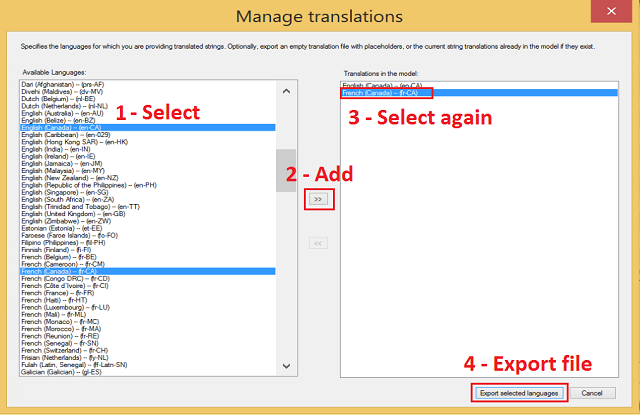
Adición de traducciones
Un archivo de traducción JSON vacío incluye los metadatos de las traducciones de un idioma específico. Marcadores de posición de traducción para nombres de objeto y descripciones se especifican en la sección Culture , que se encuentra al final de la definición del modelo. Se pueden agregar traducciones para los siguientes elementos:
| Propiedad | Descripción |
|---|---|
| translatedCaption | Título de tabla o columna que aparece en cualquier aplicación cliente compatible con visualizaciones de un modelo tabular. |
| translatedDescription | Se muestra una descripción como información sobre el modelo en una herramienta de modelado como SSDT (es menos común que los títulos). |
No elimine ningún metadato no especificado del archivo. Debe coincidir con el archivo en el que está basado. Agregue solo las cadenas que desee y, después, guarde el archivo.
Aunque podría ser similar a algo que se debe modificar, la sección referenceCulture contiene los metadatos en la referencia cultural predeterminada del modelo. Los cambios realizados en la sección referenceCulture no se leerán en durante la importación y se omitirán.
En el ejemplo siguiente se muestran los títulos y la descripción traducidos de las tablas DimProduct y DimCustomer .
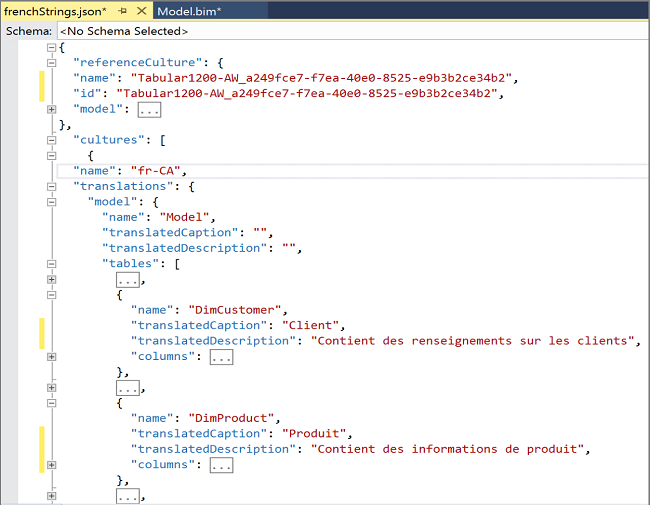
Sugerencia
Puede usar cualquier editor JSON para abrir el archivo, pero se recomienda usar el editor JSON en Visual Studio. Use el comando Ver código en el Explorador de soluciones para ver la definición del modelo tabular.
Importación de un archivo de traducción
Las cadenas de traducción importadas pasarán a formar parte para siempre de la definición del modelo. Una vez que se importen las cadenas, ya no se volverá a hacer referencia el archivo de traducción.
Haga clic en ExtensionesModel TranslationsImport Translations (Importar traducciones > delmodelo> de extensiones>).
Busque el archivo de traducción y, después, haga clic en Abrir.
Si lo desea, especifique las opciones de importación.
Opción de importación Descripción Sobrescribir traducciones existentes Reemplaza todos los títulos y descripciones existentes del mismo idioma que el archivo que se va a importar. Ignore invalid objects (Omitir objetos no válidos) Especifica si las discrepancias en los metadatos deben omitirse o marcarse como error. Write import results to a log file (Escribir los resultados de importación en un archivo de registro) Los archivos de registro se guardan en la carpeta del proyecto de forma predeterminada. Cuando finaliza la importación, se proporciona la ruta de acceso exacta al archivo. El nombre del archivo de registro es SSDT_Translations_Log_<timestamp>. Back up translations to a JSON file before importing (Realizar copia de seguridad de las traducciones en un archivo JSON antes de importar) Realiza una copia de seguridad de una traducción existente que coincida con la referencia cultural de las cadenas que se van a importar. Si la referencia cultural que se va a importar no se encuentra en el modelo, la copia de seguridad estará vacía.
Si necesita restaurar este archivo más adelante, puede reemplazar el contenido de model.bim por este archivo JSON.Haga clic en Import.
Opcionalmente, si generó un archivo de registro o una copia de seguridad, puede encontrar los archivos en la carpeta del proyecto.
Para comprobar la importación, siga estos pasos:
Haga clic con el botón derecho en el archivo model.bim en el Explorador de soluciones y elija Ver código. Haga clic en Sí para cerrar la vista de diseño y volver a abrir model.bim en la vista código. Si ha instalado una versión completa de Visual Studio, como la versión gratuita Community Edition, el archivo se abrirá con el editor integrado de JSON.
Busque Referencia cultural o una cadena traducida específica para comprobar que las cadenas que espera ver están presentes en realidad.
Conexión con un identificador de configuración regional
En esta sección se describe un método para validar que el modelo devuelva las cadenas correctas.
En Excel, conéctese al modelo tabular. En este paso se da por hecho que se ha implementado el modelo. Si el modelo solo se encuentra en el área de trabajo, impleméntelo en una instancia de Analysis Services para completar la comprobación de validación.
Como alternativa, puede utilizar la característica Analyze in Excel (Analizar en Excel) para conectarse con el modelo.
En el cuadro de diálogo de conexión de Excel, elija la referencia cultural de las traducciones de cadenas que hay en el modelo. Excel detecta las referencias culturales definidas en el modelo y rellena la lista desplegable según corresponda.

Cuando se crea una tabla dinámica, debería ver los nombres de columna y tabla traducidos.
Consulte también
Escenarios de globalización para Analysis Services
Analizar en Excel
Comentarios
Próximamente: A lo largo de 2024 iremos eliminando gradualmente GitHub Issues como mecanismo de comentarios sobre el contenido y lo sustituiremos por un nuevo sistema de comentarios. Para más información, vea: https://aka.ms/ContentUserFeedback.
Enviar y ver comentarios de